
[Guia detalhado] Como facilmente fazer backup e restaurar o Viber no iPhone?

Resumo: O que é o Viber? Como fazer backup e restaurar o Viber no iPhone? Depois de ler esta passagem, você obterá todas as respostas que precisar e desejar.
Parte 1. O que é o Viber? Saiba um pouco sobre isso!
Parte 2. Como fazer backup do Viber no iPhone?
Parte 3. Como restaurar o Viber no iPhone?
 O Viber, uma ideia da Viber Media, fundada pelo diretor de informações do exército israelense, Talmon Marco, foi inicialmente lançado para usuários de iPhone em 2 de dezembro de 2010 para dar concorrência direta ao aplicativo multimídia atualmente em fúria, o Skype. É um VoIP (Voz sobre IP) aplicativo abrangente que permite chamadas de voz e vídeo globais gratuitas para seus 855 milhões de usuários de smartphones, além de permitir que eles compartilhem mensagens instantâneas gratuitas anexadas com multimídia.
O Viber, uma ideia da Viber Media, fundada pelo diretor de informações do exército israelense, Talmon Marco, foi inicialmente lançado para usuários de iPhone em 2 de dezembro de 2010 para dar concorrência direta ao aplicativo multimídia atualmente em fúria, o Skype. É um VoIP (Voz sobre IP) aplicativo abrangente que permite chamadas de voz e vídeo globais gratuitas para seus 855 milhões de usuários de smartphones, além de permitir que eles compartilhem mensagens instantâneas gratuitas anexadas com multimídia.
Só mais tarde foi lançado em 8 de maio de 2012 para usuários do BlackBerry e Windows Phone. Ao atingir a marca de 90 milhões de usuários em 24 de julho de 2012, a ferramenta multiplataforma adicionou o recurso de mensagens em grupo e o mecanismo de voz HD para os aplicativos Android e iPhone. O aplicativo de mensagens fácil de instalar e simples de usar é um dos aplicativos de comunicação mais populares em várias regiões do mundo e é um dos principais players do mercado. Ele usa o número de celular para identificar o número, evitando o incômodo de fornecer nome de usuário e senhas.
Como o Skype ou o Whatsapp, ele também permite que seus usuários façam chamadas de voz e vídeo gratuitas para números não Viber, fixos e móveis. Ele dá aos seus usuários a maioria dos recursos para as sessões de mensagens, como adição de localização, envio de clipes de áudio usando emoticons, bem como adesivos. Além disso, também está disponível nas versões desktop e laptop para permitir que se fique conectado mesmo no computador.
Relacionado: Melhores aplicativos de mensagens para iPhone / iPad
Geralmente é recomendado fazer backup de seus dados regularmente para evitar a perda de dados importantes. No entanto, se você não criou um backup do seu iPhone 14/13/12/11/X/8/7/7 Plus/6s/6s Plus/SE antes de redefinir acidentalmente seu iPhone, excluir seu histórico de bate-papo ou desinstalar o aplicativo Viber, pode ser muito perturbador se os dados excluídos contiverem algumas informações muito importantes e úteis.
Por isso, é importante ter alguns mecanismos de recuperação de dados. Nesta parte, um guia passo-a-passo é fornecido para ajudá-lo a fazer backup de seus dados do iPhone e restaurar dados no caso de perdê-los.
Há duas maneiras de fazer backup de seus dados preciosos: A primeira é fornecida pelo aplicativo Viber, que cria um backup, mas não pode ser restaurado para seu dispositivo iOS se perdido. O segundo é fornecido por uma ferramenta de terceiros - iPhone Viber Backup Extractor, que não só cria um arquivo de backup de todos os dados do seu dispositivo, mas também fornece uma opção para restaurar o backup.
* Crie um backup no Viber App diretamente:
Abra o Viber no seu iPhone, vá para "Ajustes" > "Viber Backup" > "Fazer backup agora" para criar um backup do Viber de uma só vez. Ou ative a opção "Backup automático" para selecionar a frequência de backup (Semanal/Mensal/Desativado).
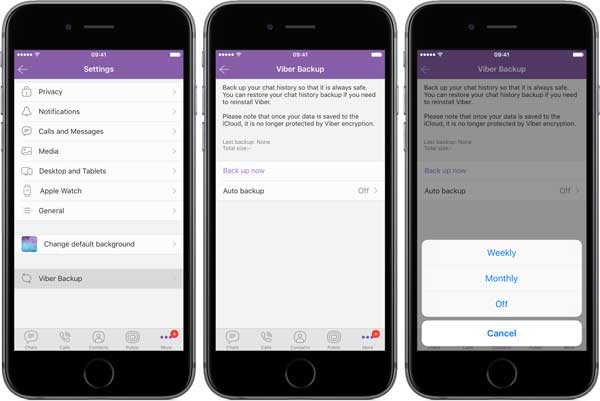
Ou você pode ir para "Configurações" > "Chamadas e Mensagem", em seguida, enviar mensagens Viber para o seu e-mail. Este método certamente ajuda você a fazer backup dos dados, mas não dá uma opção para restaurá-lo no dispositivo.
* Crie um backup do Viber com uma ferramenta de terceiros
O iPhone Viber Backup Extractor fornece a maneira mais confiável e eficiente de fazer backup e restaurar os dados. Usando este freeware você pode fazer backup de seus dados seguindo 3 passos simples você.
Passo 1. Escolhendo o Viber Backup and Restore depois de executar a opção de recuperação de dados do iPhone.
Ao baixar e executar o software instalado, você precisa conectar seu iPhone ao seu Mac ou janelas. Depois de conectar, você precisa selecionar a opção "Viber Backup and Restore" na interface principal.
Passo 2. Fazendo backup dos dados do Viber.
Depois de entrar na seção de backup e restauração do Viber, você precisa tocar na opção "Backup" exibida na interface. Serão necessários alguns segundos para fazer o backup.
Passo 3. Verificação cruzada do Backup criado.
Para garantir que o backup foi criado, você pode tocar na opção "Exibir" na interface e pode visualizar o(s) backup(s). Você também pode excluir o desnecessário da mesma opção.
Leia também:
Como transferir dados Kik do iPhone para o computador
Como recuperar mensagens excluídas do iPhone
* Baixe o Viber Message Backup do e-mail
Se você fez backup regularmente de seus arquivos de mensagens do Viber de mensagens do Viber por e-mail, então você pode baixar seus arquivos de backup mais recentes simplesmente fazendo login em seu e-mail. Os Dados do Viber são armazenados em arquivos CSV e não podem ser restaurados para o seu dispositivo iOS .
* Restaure o histórico de bate-papo do Viber a partir do iCloud ou iTunes Backup
Se você fez backup de seus dados usando um iCloud ou iTunes antes de acidentalmente ou involuntariamente perder seus dados, você pode recuperá-los desses aplicativos.
* Restaurar dados do Viber usando o iPhone Viber Backup Extractor
A maneira mais simples e confiável de restaurar dados perdidos depois de fazer backup é usando o software como mencionado acima. Para restaurar os dados do Viber usando este freeware, você só precisa seguir 3 passos simples:
Passo 1. Execute este aplicativo no PC e selecione a opção "Viber".
Passo 2. Conecte seu iPhone ao Mac ou computador.
Passo 3. Depois que o dispositivo for verificado, selecione os dados excluídos que você deseja restaurar e clique no botão Recuperar.
Sim, fazer backup e restaurar dados do Viber no iPhone é muito fácil. Se você quiser saber mais dicas sobre iOS dispositivos, lembre-se de marcar este site!
Artigos relacionados:
Melhor alternativa Diskdigger para iPhone / iPad / iPod
Freewares para recuperar arquivos perdidos do disco rígido
Como salvar vídeos do Instagram para PC /Mac?
Guia completo sobre como acessar arquivos do iPhone no PC sem o iTunes
Como transferir fotos do iPhone para o laptop facilmente? (Top 6 Maneiras)
[Corrigido] Como transferir álbuns de fotos do iPhone para o PC com facilidade?





